Hoe MySQL te Monitoren met Zabbix
Deze zelfstudie toont u alle vereiste stappen om MySQL te monitoren met Zabbix 4.
Deze tutorial is getest op Ubuntu 18.04.
Deze tutorial is getest op Zabbix 4.0.3.
1. Configureer een MySQL-gebruiker voor Zabbix
Zabbix heeft een account nodig om toegang te krijgen tot de MySQL-server en de databasemonitoring uit te voeren.
Maak op de MySQL-databaseserver een account aan Zabbix.
Geef gebruiksrecht over alle MySQL-databases aan de Zabbix-gebruiker.
CREATE USER ‘zabbix_monitor’@’%’ IDENTIFIED BY ‘kamisama123’;
GRANT USAGE ON *.* TO ‘zabbix_monitor’@’%’;
FLUSH PRIVILEGES;
quit;
Noteer de MySQL-gebruikersnaam en het wachtwoord dat is aangemaakt.
2. Installeer de Zabbix Agent op de MySQL-server
Nu moeten we de Zabbix-agent installeren op de computer waarop de MySQL-service wordt uitgevoerd.
Gebruik op de Linux-console de volgende opdrachten om de vereiste pakketten te installeren.
# groupadd zabbix
# useradd -g zabbix -s /bin/bash zabbix
# apt-get update
# apt-get install build-essential libpcre3-dev
Download het Zabbix-installatiepakket.
# mkdir /downloads
# cd /downloads
# wget https://ufpr.dl.sourceforge.net/project/zabbix/ZABBIX%20Latest%20Stable/4.0.3/zabbix-4.0.3.tar.gz
Pak het Zabbix-installatiepakket uit, compileer en installeer de Zabbix-agent.
# tar -zxvf zabbix-4.0.3.tar.gz
# cd zabbix-4.0.3/
# ./configure –enable-agent
# make
# make install
Kopieer de opstartscripts die zijn opgenomen in het Zabbix-pakket.
# cd /downloads/zabbix-4.0.3/
# cp misc/init.d/debian/zabbix-agent /etc/init.d/
Zoek de locatie van het configuratiebestand zabbix_agentd.conf op uw systeem.
# updatedb
# locate zabbix_agentd.conf
# vi /usr/local/etc/zabbix_agentd.conf
Hier is het originele bestand, vóór onze configuratie.
LogFile=/tmp/zabbix_agentd.log
Server=127.0.0.1
ServerActive=127.0.0.1
Hostname=Zabbix server
Hier is het nieuwe bestand met onze configuratie.
LogFile=/tmp/zabbix_agentd.log
Server=127.0.0.1,200.200.200.200
ServerActive=200.200.200.200
Include=/usr/local/etc/zabbix_agentd.conf.d/
In ons voorbeeld is de Zabbix-agent zo geconfigureerd dat de verbinding vanaf de Zabbix-server 200.200.200.200 mogelijk is.
De Zabbix-server met het IP-adres 200.200.200.200 mag informatie opvragen en ontvangen van deze agent.
De Localhost, 127.0.0.1, kan informatie opvragen en ontvangen van de agent.
Maak de map zabbix_agentd.conf.d.
# mkdir /usr/local/etc/zabbix_agentd.conf.d -p
Kopieer het bestand met de naam userparameter_mysql.conf van het installatiepakket van Zabbix naar de map zabbix_agentd.conf.d.
# cd /downloads/zabbix-4.0.3/conf/zabbix_agentd
# cp userparameter_mysql.conf /usr/local/etc/zabbix_agentd.conf.d/
Maak het vereiste MySQL-inloggegevensbestand van Zabbix-agent.
De Zabbix-agent gebruikt deze informatie om verbinding te maken met de MySQL-server.
# mkdir /var/lib/zabbix -p
# vi /var/lib/zabbix/.my.cnf
Dit is onze configuratie.
[client]
user = zabbix_monitor
password = kamisama123
host = localhost
In ons voorbeeld zal de Zabbix-agent de MySQL-service monitoren die is geïnstalleerd op de lokale host.
Start de Zabbix-agent opnieuw.
# /etc/init.d/zabbix-agent restart
3. Zabbix-monitor MySQL
Nu moeten we toegang krijgen tot het Zabbix-serverdashboard en de Linux-computer toevoegen waarop MySQL als host wordt uitgevoerd.
Open uw browser en voer het IP-adres van uw webserver plus / zabbix in.
In ons voorbeeld is de volgende URL in de browser ingevoerd:
• http://200.200.200.200/zabbix
Gebruik op het inlogscherm de standaard gebruikersnaam en het standaard wachtwoord.
• Standaard gebruikersnaam: Admin
• Standaard wachtwoord: zabbix

Na een succesvolle aanmelding wordt u naar het Zabbix-dashboard gestuurd.

Open het configuratiemenu op het dashboardscherm en selecteer de optie Host.

Klik in de rechterbovenhoek van het scherm op de knop Host maken.
Voer de volgende informatie in:
• Hostnaam – Voer een hostnaam in om de Linux-server met MySQL te identificeren.
• Zichtbare hostnaam – herhaal de hostnaam.
• Groep – Selecteer de naam van een groep om soortgelijke apparaten te identificeren.
• Agentinterface – voer het IP-adres van de Linux-server in.
Hier is de originele afbeelding, vóór onze configuratie.
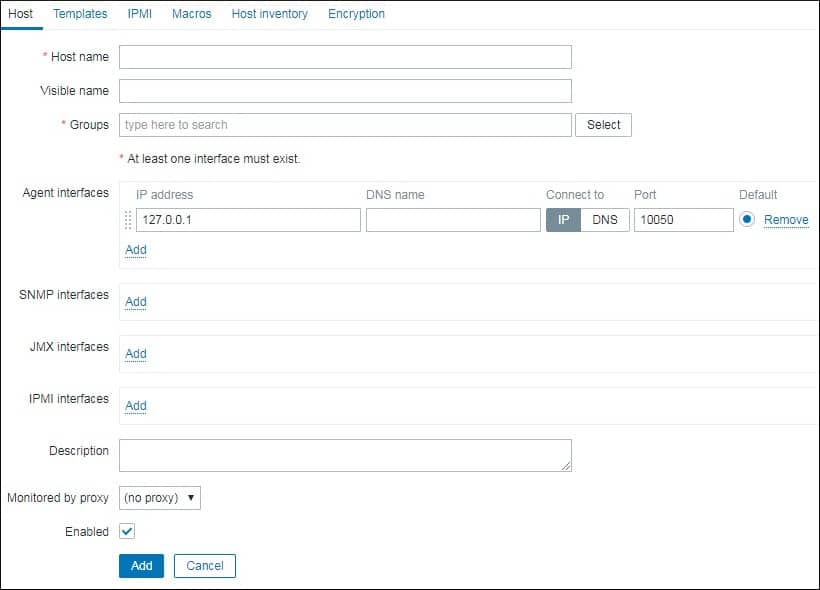
Hier is de nieuwe afbeelding met onze configuratie.
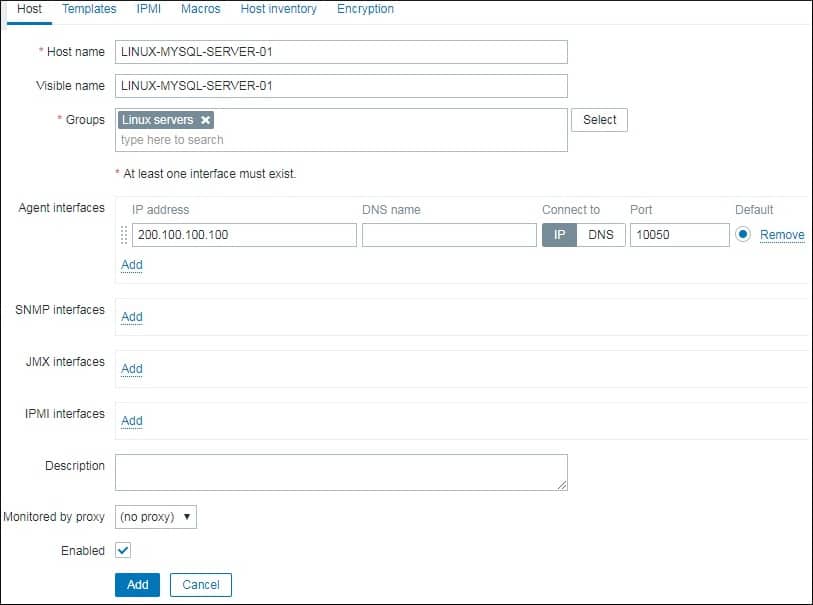
Vervolgens moeten we de host koppelen aan een specifieke netwerkmonitorsjabloon.
Standaard wordt Zabbix geleverd met een grote verscheidenheid aan bewakingssjablonen.
Open het tabblad Sjablonen boven aan het scherm.
Klik op de knop Selecteren en zoek de sjabloon met de naam: Template DB MySQL
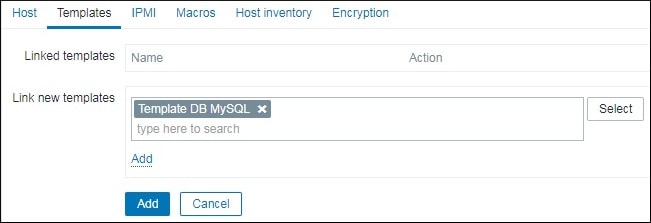
Klik op de optie Toevoegen.
Klik op de knop Toevoegen.
Na een paar minuten ziet u het eerste resultaat op het Zabbix-dashboard.
Om uw configuratie te testen, opent u het menu Monitoring en klikt u op de optie Graphs.

Selecteer in de rechterbovenhoek van het scherm de groep met de naam ALL.
Selecteer de hostnaam van uw MySQL-computer.
Selecteer de grafiek met de naam: MySQL Operations.
Je zou de grafische weergave van CPU-gebruik moeten kunnen zien.
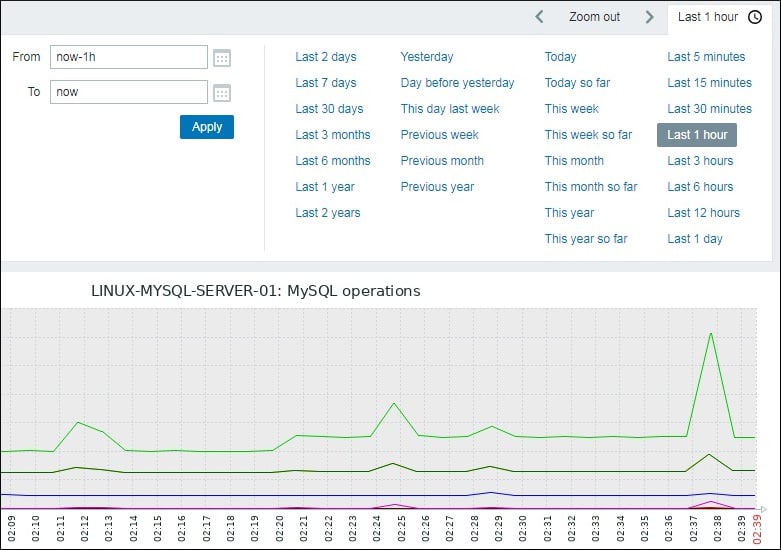
Gefeliciteerd! U hebt de Zabbix-server geconfigureerd om MySQL te monitoren.

Leave A Comment
You must be logged in to post a comment.